Excel : une formule simple pour « si ce n’est pas vide »
Vous pouvez utiliser la formule suivante dans Excel pour effectuer certaines tâches si une cellule n’est pas vide :
=IF(A1<>"", Value_If_Not_Empty, Value_If_Empty)
Cette formule particulière vérifie si la cellule A1 est vide.
S’il n’est pas vide, alors Value_If_Not_Empty est renvoyé.
S’il est vide, alors Value_If_Empty est renvoyé.
L’exemple suivant montre comment utiliser cette formule dans la pratique.
Exemple : utiliser la formule « Si ce n’est pas vide » dans Excel
Supposons que nous ayons l’ensemble de données suivant dans Excel qui contient des informations sur diverses équipes de basket-ball :
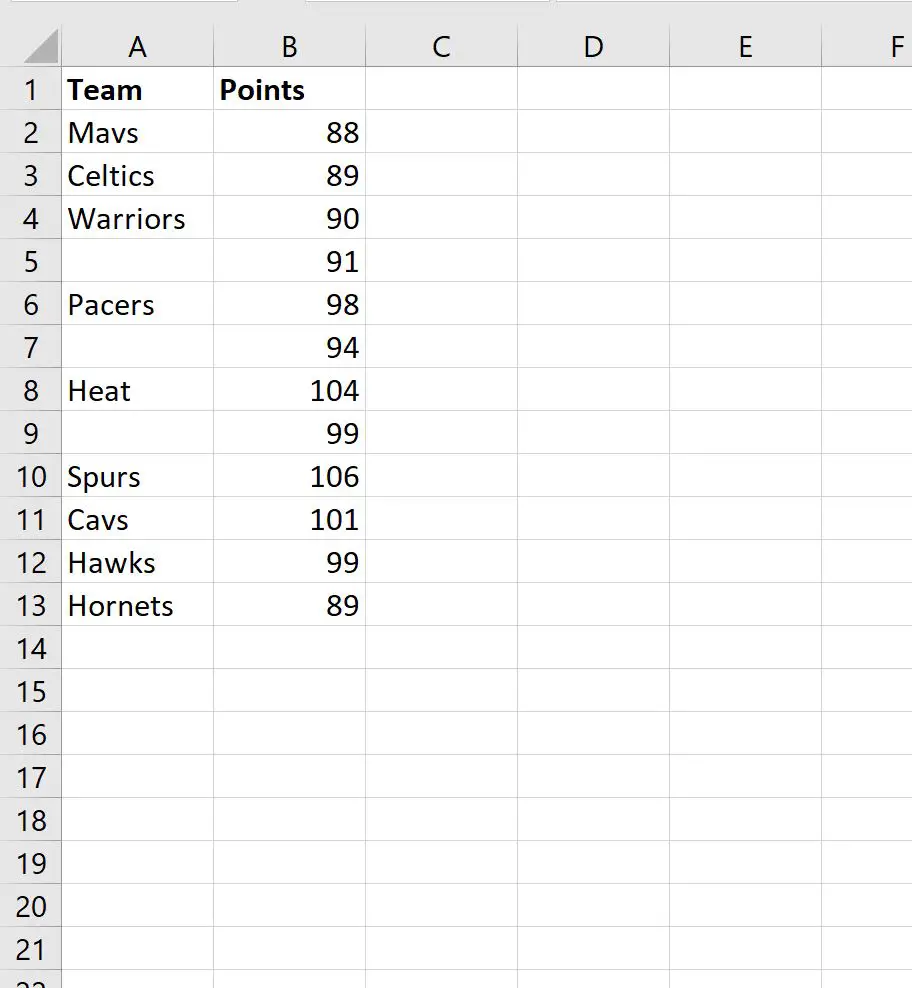
Nous pouvons utiliser la formule suivante pour renvoyer une valeur « L’équipe existe » si la cellule de la colonne A n’est pas vide.
Sinon, nous renverrons la valeur « N’existe pas » :
=IF(A2<>"", "Team Exists", "Does Not Exist")
La capture d’écran suivante montre comment utiliser cette formule en pratique :
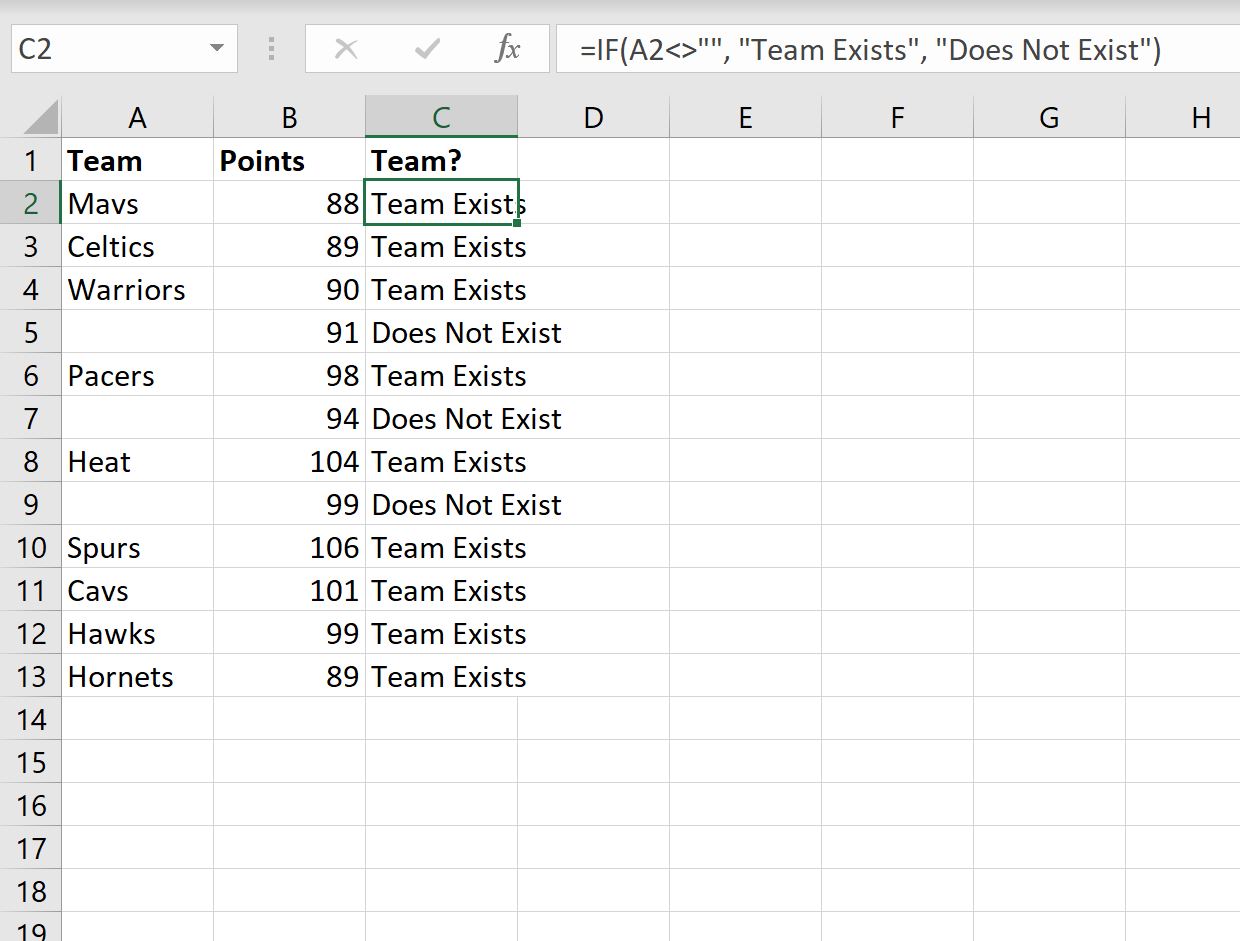
Si le nom de l’équipe n’est pas vide dans la colonne A, alors « L’équipe existe » est renvoyée.
Sinon, « Does Not Exist » est renvoyé.
Si nous le souhaitons, nous pourrions également renvoyer des valeurs numériques au lieu de valeurs de caractères.
Par exemple, nous pourrions utiliser la formule suivante pour renvoyer la valeur de la colonne de points divisée par deux si la cellule de la colonne A n’est pas vide.
Sinon, nous renverrons une valeur vide :
=IF(A2<>"", B2/2, "")
La capture d’écran suivante montre comment utiliser cette formule en pratique :
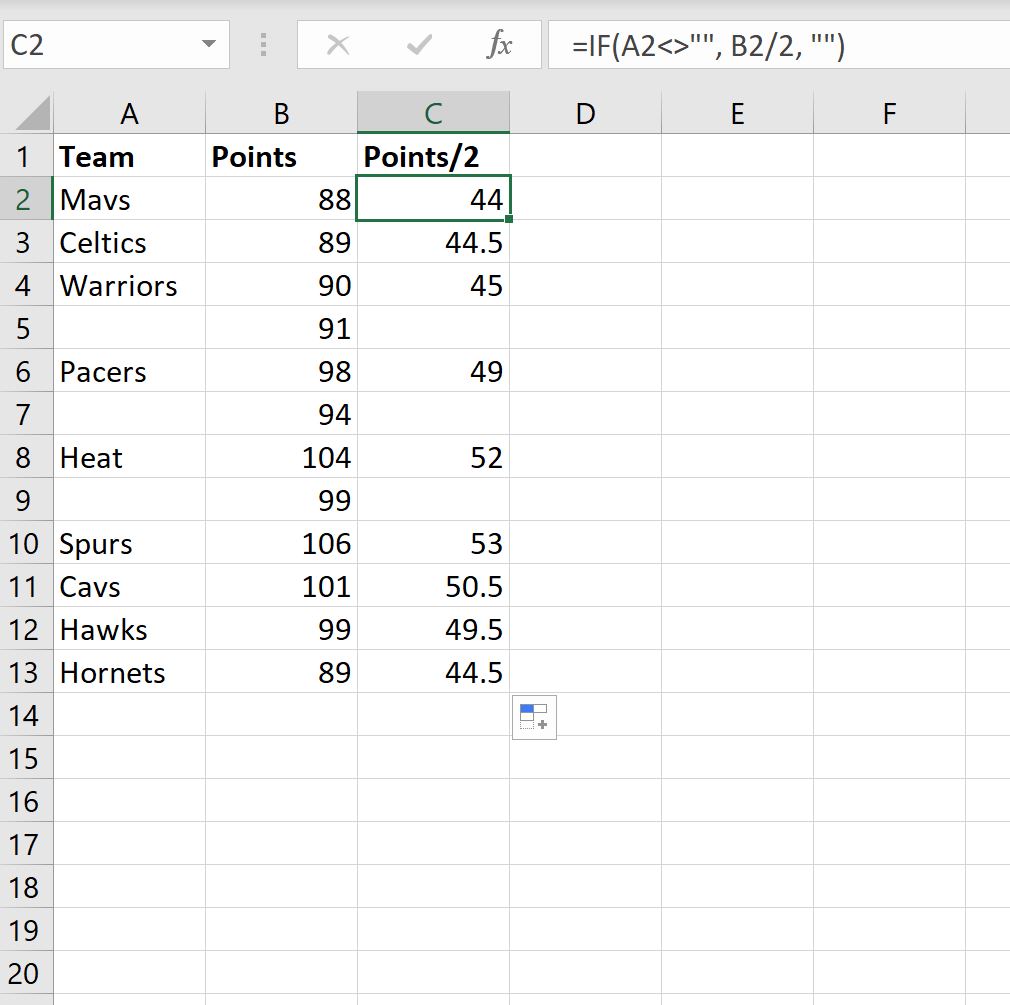
Si le nom de l’équipe n’est pas vide dans la colonne A, alors nous renvoyons la valeur dans la colonne des points multipliée par deux.
Sinon, nous renvoyons une valeur vide.
Ressources additionnelles
Les didacticiels suivants expliquent comment effectuer d’autres tâches courantes dans Excel :
Comment remplacer les cellules vides par zéro dans Excel
Comment remplacer les valeurs #N/A dans Excel
Comment ignorer la #VALEUR ! Erreur dans Excel
